Open het gewenste bestand en klik op Archief  Druk af.
Druk af.
Het dialoogvenster Druk af wordt weergegeven.
Voor Mac OS X 10.3:

Voor Mac OS X 10.4 en hoger:
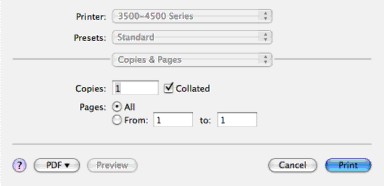
Selecteer de 3500-4500 Series in het voorgrondmenu Printer.
Pas de instellingen indien nodig aan.
Locatie | Selecteer | Handeling |
Aantal en pagina's | Aantal | Het aantal gewenste exemplaren opgeven. |
Gesorteerd | Meerdere kopieertaken sorteren. | |
Pagina's |
| |
Indeling | Pagina's per vel | Meerdere pagina's afdrukken op één vel papier. |
Lay-outrichting | De indeling van meerdere pagina's op één vel papier opgeven. | |
Rand | Een rand om elke pagina afdrukken. | |
Uitvoeropties | De afdruktaak opslaan als bestand. Opmerkingen:
| |
Planner | Druk document af | Een afdruktaak plannen. U kunt kiezen of u een bestand meteen wilt afdrukken, of u deze in de wachtrij wilt plaatsen of u kunt een tijdstip opgeven waarop wordt afgedrukt. |
Prioriteit | Een afdrukprioriteit opgeven. | |
Papierafhandeling | Paginavolgorde | Kies een van de volgende opties:
|
Afdrukken | Kies een van de volgende afdrukopties:
| |
Doelpapierformaat | Kies een van de volgende opties:
Opmerking: Verklein alleen wordt geactiveerd als u de optie Pas aan papierformaat aan selecteert. | |
ColorSync | Kleurconversie | Selecteer Standaard. |
Quartz-filter | Een filteroptie selecteren. | |
Kleuropties | Documentkleur | Een kleurinstelling selecteren. Kies Kleur of Alleen zwart. |
Voorblad Opmerking: Deze optie is alleen beschikbaar in Mac OS X versie 10.4 of hoger. | Druk voorblad af | Kies een van de volgende opties:
|
Type voorblad | Kies een van de volgende opties:
| |
Extra informatie | Factuurgegevens opgeven. | |
Kwaliteit & media | Papiersoort | De soort opgeven van het papier in de printer. |
Afdrukkwaliteit | Een afdrukkwaliteit selecteren. | |
Printerservices | Lexmark 3500-4500 Series Hulpprogramma | Het hulpprogramma openen. |
Problemen oplossen | Het Help-centrum openen. | |
Supplies bestellen | Naar onze website gaan om printersupplies te bestellen. | |
Contact opnemen met Lexmark | De website van Lexmark bezoeken. | |
Softwareversie | De softwareversie van geïnstalleerde bestanden weergeven. | |
Voorvertoning | Roteer | De afdrukstand van de foto selecteren. |
Quartz-filter | Kies een van de volgende opties:
| |
Geavanceerde opties | Spiegel | Het document gespiegeld afdrukken. |
Afbeelding automatisch verscherpen | Vervaging van de afbeelding verminderen. | |
Overzicht | Een overzicht van de huidige afdrukinstellingen weergeven. | |